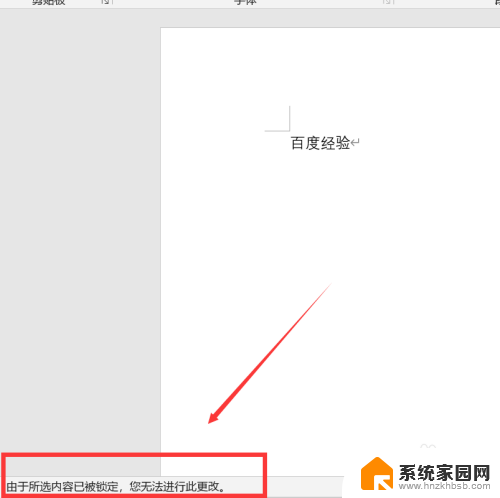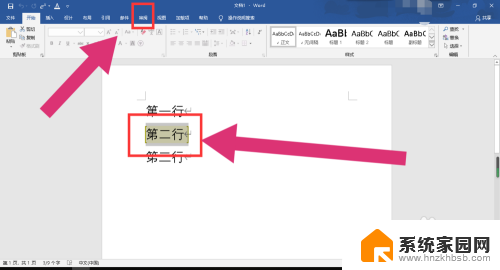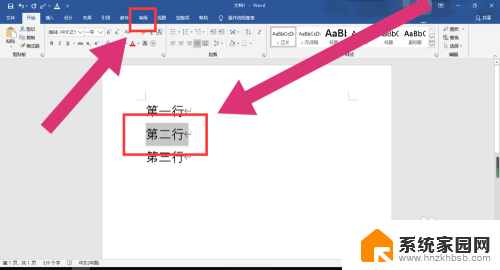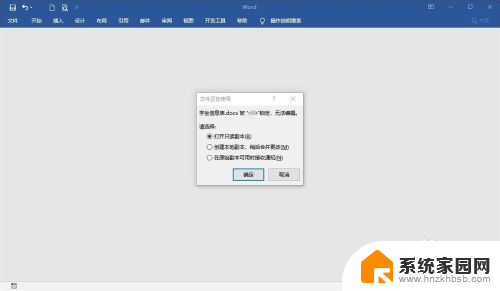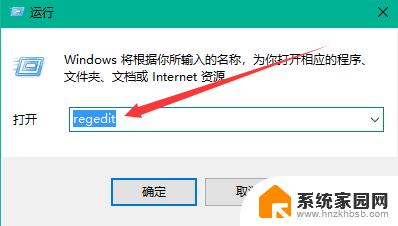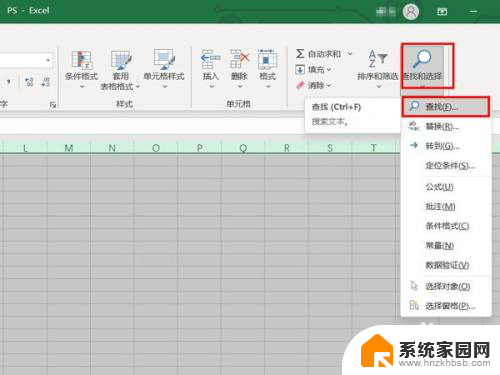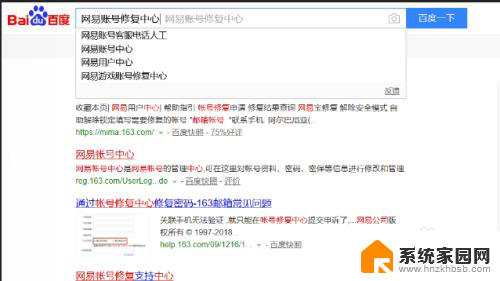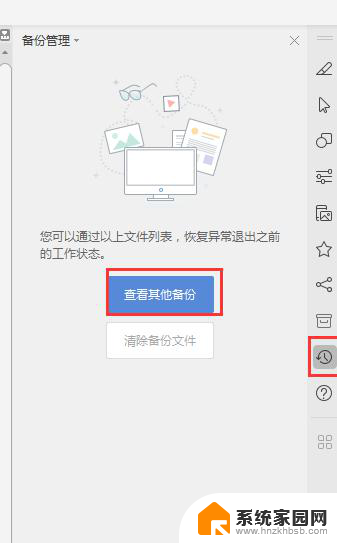office所选内容已被锁定无法更改怎么弄 word如何更改被锁定的内容
更新时间:2023-11-15 09:46:08作者:yang
office所选内容已被锁定无法更改怎么弄,在日常工作中,我们经常会遇到一些需要编辑的文档,而有时却发现其中的部分内容被锁定,无法进行修改,这种情况常常让人感到困惑与无奈。不必担心微软的办公软件Word提供了一些简便的方法来更改被锁定的内容。在本文中我们将探讨如何解锁被锁定的内容,以便我们能够轻松地进行编辑和修改,提高工作效率。
具体方法:
1.我们打开一份文档进行编辑,会发现左下角有由于所选内容已被锁定。您无法进行此更改。
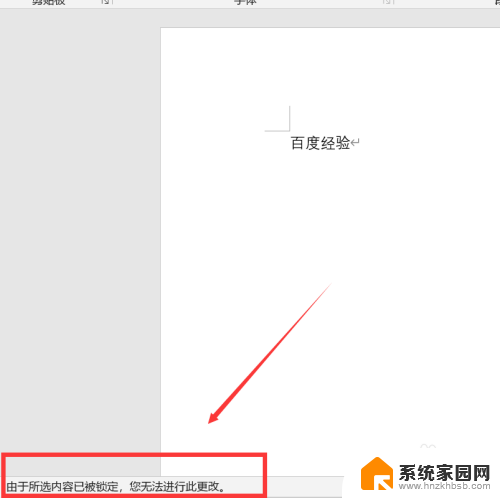
2.这时我们点击左上角的文件。
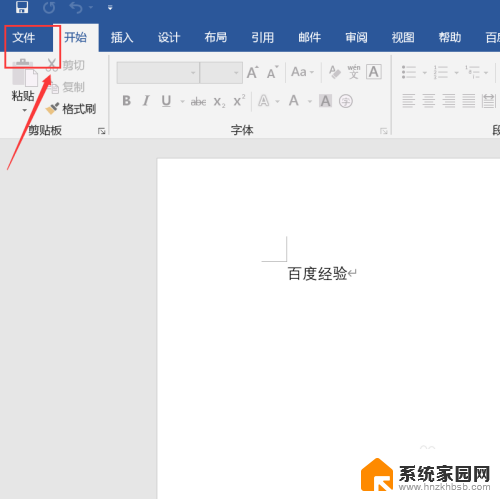
3.在信息下点击保护文档。
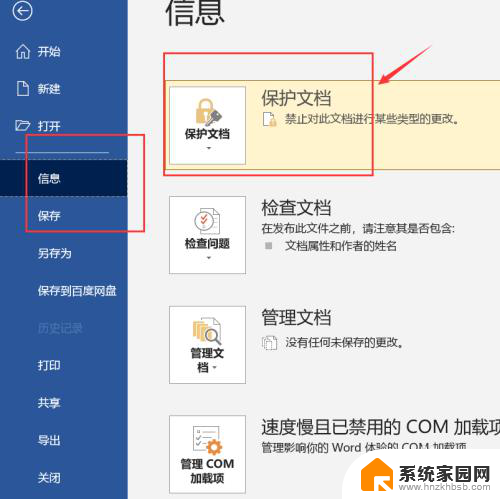
4.出现上述情况是因为文档被保护限制编辑了,点击限制编辑。
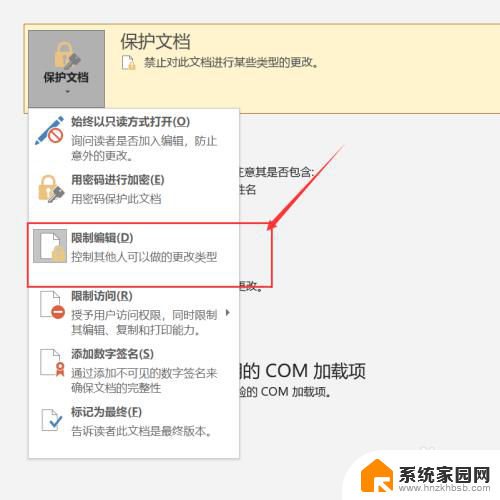
5.点击底部的停止保护。
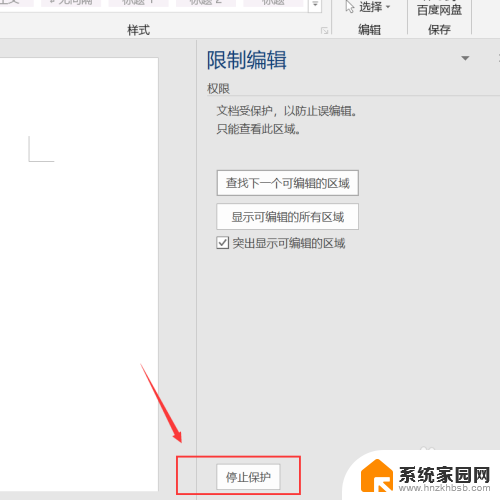
6.输入保护文档的密码。
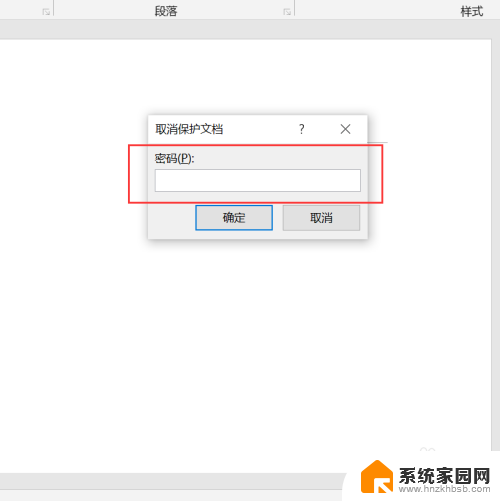
7.这时限制编辑就被取消了,我们的问题也就解决了。
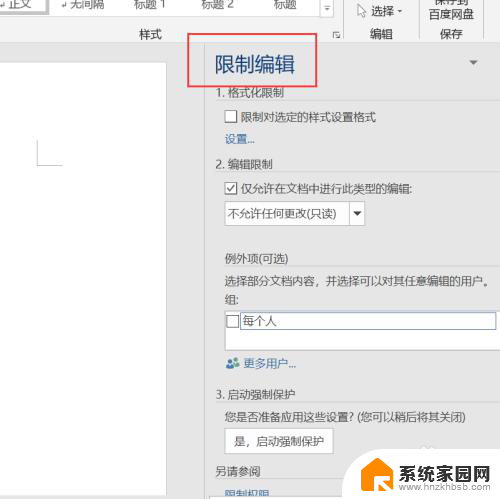
以上是关于如何解决office中所选内容被锁定的全部内容,如果还有不清楚的用户,可以参考以上步骤进行操作,希望这些步骤对大家有所帮助,感谢您的阅读。